Meistern Sie das GoPro Labs-Update für PC in 4 einfachen Schritten (Ausgabe 2023)

Wir bei Yogageek wissen, dass es von entscheidender Bedeutung ist, mit dem neuesten GoPro Labs-Update auf dem Laufenden zu bleiben, insbesondere wenn es um Ihr GoPro-Gerät geht. Vor diesem Hintergrund haben wir eine ausführliche Anleitung erstellt, die Ihnen dabei hilft, Ihre GoPro Labs-Firmware nahtlos über einen PC zu aktualisieren (Mac-Benutzer schauen hier). Auf diese Weise können Sie Ihre GoPro-Abenteuer ohne Probleme optimal nutzen. Lassen Sie uns in die Einzelheiten des Aktualisierungsprozesses von GoPro Labs eintauchen.
Ihre GoPro Labs-Firmware-Update-Checkliste für PC
Bevor wir mit dem beginnen GoPro Labs Stellen Sie vor dem Update sicher, dass Sie die folgenden Elemente bereit haben:
- A HERO12 Black, HERO11 Black, HERO11 Black Mini, HERO10 Black, GoPro MAX, HERO9 Black, HERO8 Black, HERO7 Black oder HERO5 Session Kamera
- Eine Batterie aufgeladen bei 50% oder mehr
- A Micro SD Karte neben seinem Adapter
- Ein moderner PC
Sie werden feststellen, dass Sie das GoPro Labs-Update nicht mit einer über USB angeschlossenen Kamera durchführen können, sodass die microSD-Karte nicht verhandelbar ist.

Starten Sie das GoPro Labs-Update auf Ihrem PC: Laden Sie die erforderlichen Dateien herunter
Ihr erster Schritt beim GoPro Labs-Update besteht darin, zu den GoPro Labs zu gehen und Herunterladen der GoPro Labs-Firmware Update speziell für Ihre Kamera. Wir empfehlen, die GoPro Labs-Firmware direkt auf Ihren PC herunterzuladen, um einen reibungsloseren Arbeitsablauf in den folgenden Schritten zu ermöglichen.
Einrichten Ihrer microSD-Karte für das GoPro Labs Update unter Windows
Bevor Sie mit dem GoPro Labs-Update fortfahren, legen Sie Ihre microSD-Karte in den Adapter ein und verbinden Sie ihn dann mit Ihrem PC. Dies legt den Grundstein für die baldige Übertragung der erforderlichen GoPro Labs-Firmware-Downloaddateien.
Übertragen der GoPro Labs-Firmware-Update-Dateien auf Ihren PC
Als nächstes ist es an der Zeit, die GoPro Labs-Firmware-Downloaddatei zu bearbeiten, die Sie zuvor erworben haben. Führen Sie die folgenden Aktionen aus:
- Entpacken Sie die Datei LABS_HEROxx_aa_bb_7x.zip, um einen Ordner mit dem Namen „UPDATE“ zu finden, ein entscheidender Schritt im Aktualisierungsprozess von GoPro Labs.
- Im UPDATE-Ordner sollten Sie drei Dateien finden, nämlich CAMFWV.bin, DATA.bin und FWUPD.txt (oder ähnlich).
- Kopieren Sie den gesamten UPDATE-Ordner – und nicht nur die einzelnen Dateien – in das Stammverzeichnis Ihrer microSD-Karte und bereiten Sie ihn so für das GoPro Labs-Update vor.
Ihre microSD-Karte sollte idealerweise eine Dateistruktur wie diese aufweisen und für das GoPro Labs-Update bereit sein:
[Stammverzeichnis Ihrer microSD-Karte] └── UPDATE (Ordner) ├── CAMFWV.bin (Datei) ├── DATA.bin (Datei) └── FWUPD.txt (Datei)Ausführen des GoPro Labs-Firmware-Updates auf Ihrer GoPro-Kamera über den PC
Wir sind fast da! Es ist an der Zeit, das GoPro Labs-Update auf Ihrer GoPro-Kamera mit den von Ihnen übertragenen Dateien auszuführen. Hier ist wie:
- Stellen Sie sicher, dass Ihre GoPro-Kamera ausgeschaltet ist.
- Legen Sie die microSD-Karte mit den GoPro Labs-Firmware-Update-Dateien in die Kamera ein.
- Schalten Sie Ihre GoPro-Kamera ein, um das GoPro Labs-Update zu starten.

Ihre Kamera wird während des GoPro Labs-Updates Anzeichen einer Aktualisierung aufweisen – sie piept und startet mehrmals neu. Ein Häkchen auf dem Frontbildschirm signalisiert den erfolgreichen Abschluss des GoPro Labs-Firmware-Updates.
In einem Szenario, in dem Sie während des GoPro Labs-Updates auf die Meldung „KAMERA-UPDATE FEHLGESCHLAGEN“ stoßen, geraten Sie nicht in Panik. Entfernen Sie einfach den Akku, setzen Sie ihn wieder ein und starten Sie den GoPro Labs-Aktualisierungsvorgang von vorne.
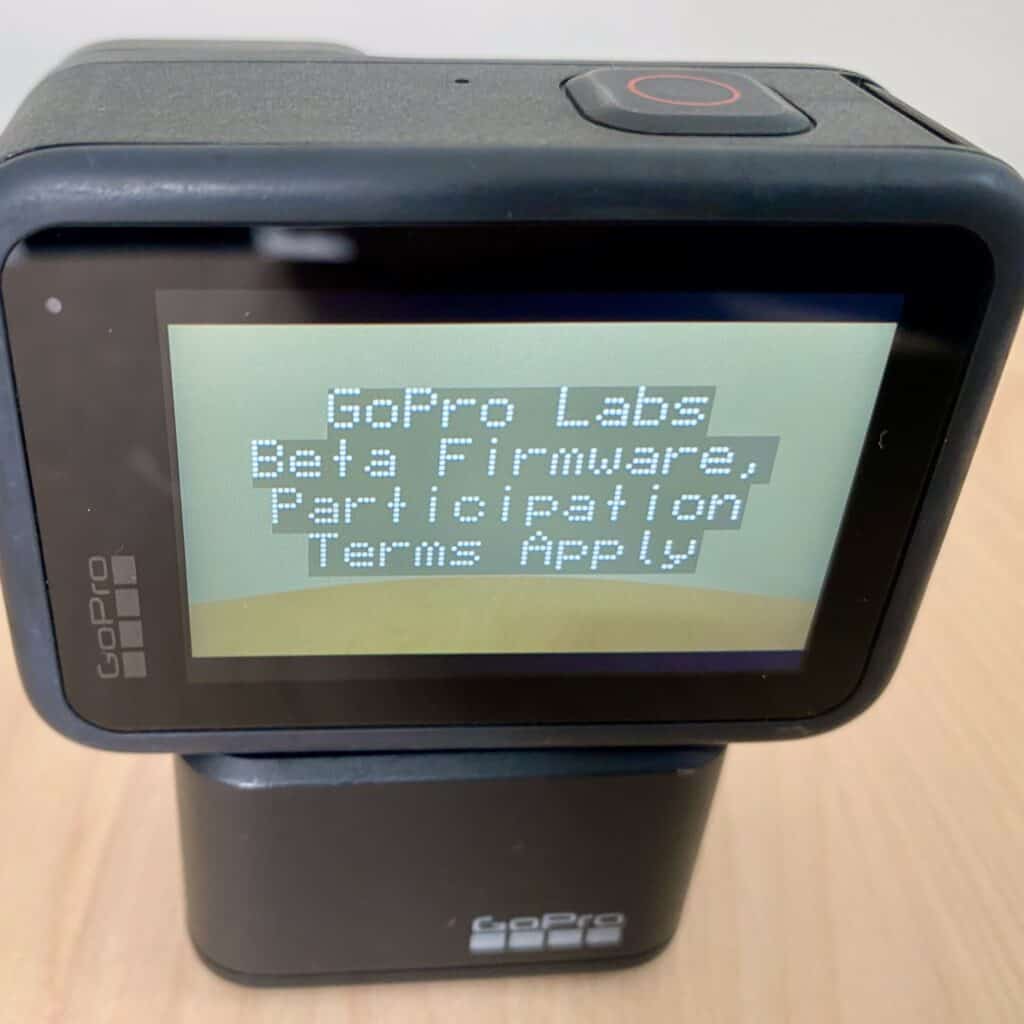
Bei Yogageek glauben wir fest daran, GoPro-Benutzern detaillierte Anleitungen zur Verfügung zu stellen, die auf unserer umfassenden Erfahrung basieren. Wir vertrauen darauf, dass dieser Leitfaden die Frage „Wie aktualisiere ich die Firmware meiner GoPro Lab?“ beantwortet. Machen Sie Ihren GoPro Labs-Aktualisierungsprozess so reibungslos wie möglich. Denken Sie daran, dass die Aktualisierung Ihrer GoPro-Kamera mit dem neuesten GoPro Labs-Update für optimale Leistung sorgt und Ihnen die Gewissheit gibt, die Momente des Lebens nahtlos festzuhalten. Bleiben Sie auf dem Laufenden bei Yogageek, um weitere Einblicke und Expertenratschläge zum GoPro Labs-Update und mehr zu erhalten. Viel Spaß beim Filmen!
Weiterführende Literatur
- Der QRControl-Leitfaden 2023 zur Beherrschung der GoPro Labs Mobile App in 10 Schritten
- Ihr Überblick über die Funktionen und Kamerakompatibilität von GoPro Labs
- Meistern Sie das GoPro Labs-Update für PC in 4 einfachen Schritten (Ausgabe 2023)
- GoPro Labs Reset: Ihre Anleitung für einen Neuanfang
- So entfernen Sie die GoPro Labs-Firmware auf dem PC: Eine Schritt-für-Schritt-Anleitung


